Apple-id er en godkendelsesmetode, der giver dig adgang til de tjenester, der tilbydes af Apple, det vil sige App Store, Apple Music, iCloud, iMessage, FaceTime og mere.
Uanset om du vil logge ind på iCloud, shoppe fra iTunes eller købe en app fra AppStore, er alt hvad du behøver Apple ID-adgangskode.
Så hvad sker der, hvis dit Apple ID ikke fungerer, eller du ikke kan få adgang til det længere på grund af glemt Apple ID-e-mail og adgangskode? Føl dig ikke modløs!
Heldigvis er der ingen grund til at gå i panik, hvis du ikke engang kan huske dit Apple ID, da der er et par enkle trin, du kan tage for at gendanne det.
Så hvis du har glemt din Apple ID-adgangskode eller oplever problemer, mens du logger på iCloud, iTunes eller App Store, skal du følge disse trin nedenfor for at nulstil en glemt Apple ID-adgangskode.
Hvordan nulstiller jeg et glemt Apple IDP-adgangskode?
Der er flere metoder til at håndtere et glemt Apple ID-adgangskodeproblem baseret på den type sikkerhed, du vælger til dit Apple ID.
Nulstil Apple ID-adgangskode, hvis du har tofaktorautentificering aktiveret
Hvis du har slået to-faktor-godkendelse til for din konto, kan du nulstille adgangskoden fra enhver pålidelig iPhone, iPad, iPod touch eller Mac ved hjælp af din telefons adgangskode.
Her viser.
På en iPhone, iPad eller iPod touch
- For at nulstille Apple ID-adgangskoden og få adgang til din konto igen, skal du først sikre dig, at din enhed har iOS 10 eller nyere.
- Gå nu til 'Indstillinger'.
- Tryk på dit navn > Adgangskode og sikkerhed > Skift adgangskode.
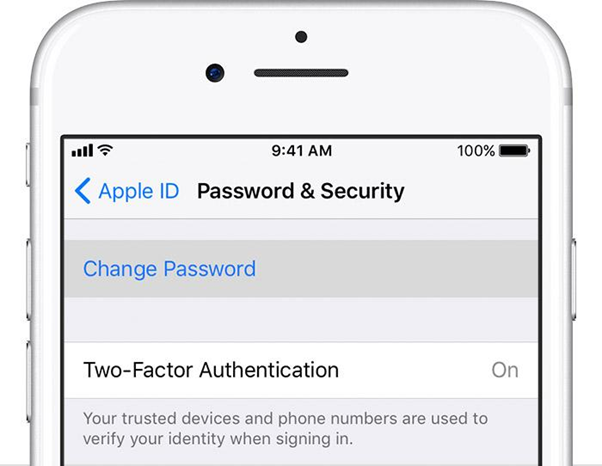
- Følg nu trinene på skærmen og indtast din telefons adgangskode, når du bliver bedt om det.
- Når du er færdig, kan du opdatere dit Apple IDPassword.
På en Mac
- Gå først til Apple-menuen > Systemindstillinger, og tryk derefter på iCloud.
- På den næste skærm skal du vælge 'Kontooplysninger'.
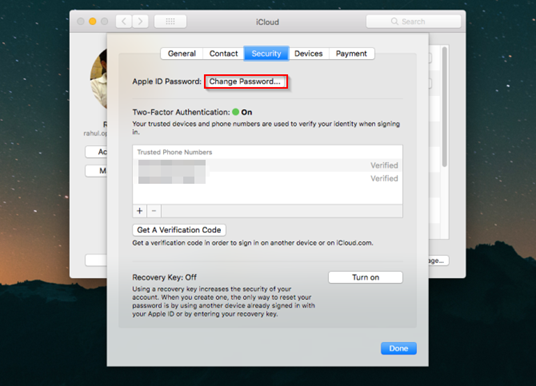
- Åbn fanen 'Sikkerhed' og klik på knappen 'Skift adgangskode'.
- Nu bliver du bedt om at indtaste den adgangskode, du bruger til at låse din Mac op.
- Følg trinene på skærmen, og nulstil din iCloud-adgangskode.
Nulstil Apple ID-adgangskode, hvis du har totrinsbekræftelse aktiveret
Hvis du har slået totrinsbekræftelse til for din Apple ID-konto og ønsker at nulstille din adgangskode, skal du følge disse trin.
- Gå til Apple ID-kontowebsted og klik "Glemt Apple ID eller adgangskode."
- For at nulstille en glemt adgangskode skal du indtaste dit Apple-id og derefter vælge Fortsæt.
- Nu skal du gøre det indtast din gendannelsesnøgle for totrinsbekræftelse.
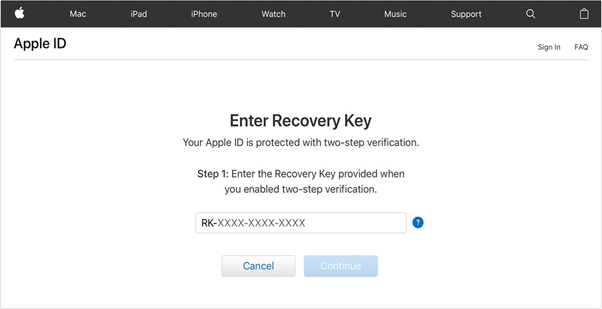
- På den næste skærm skal du vælge en betroet enhed, som du ønsker at modtage en bekræftelseskode på.
- I det næste trin skal du indtaste bekræftelseskoden.
- Opret nu din nye adgangskode, og indtast derefter igen for at nulstille din glemte adgangskode til Apple ID.
Dette afslutter vores guide, der vil give dig et klart indblik i hvordan du nulstiller Apple ID-adgangskoden.
Så hvis du har glemt din Apple ID-adgangskode på grund af en travl tidsplan i dit liv, skal du følge disse førnævnte trin for at nulstille den og få adgang til din konto igen.